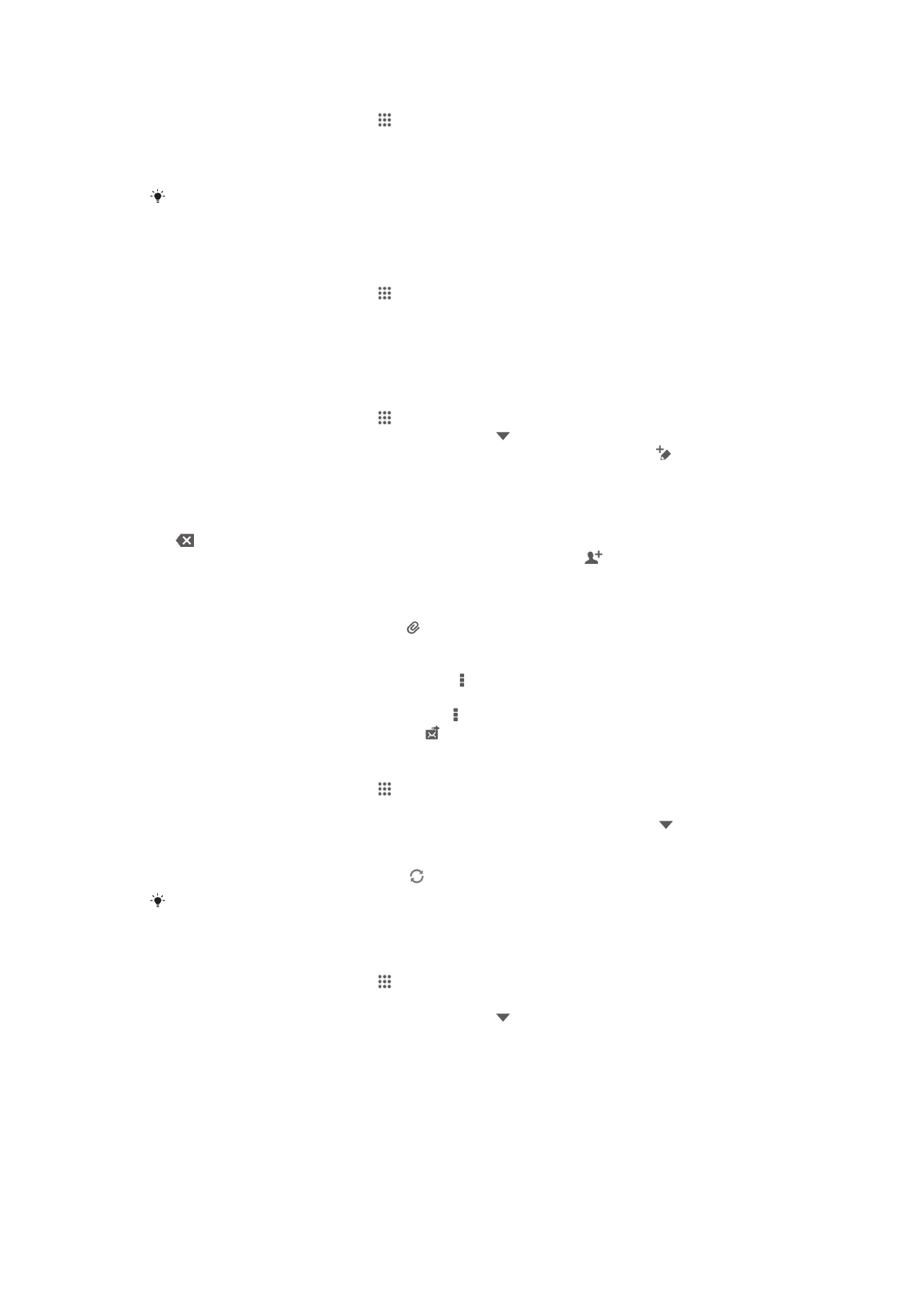
Користење е-пошта
Креирање и испраќање порака преку е-пошта
1
Од Почетен екран, допрете го , па пронајдете и допрете го Е-пошта.
2
Ако користите неколку сметки за е-пошта, допрете го на горниот дел од екранот и
одберете ја сметката од којашто сакате да ја испратите пораката, па допрете го .
3
Допрете За и почнете да ја пишувате адресата на примачот. Совпаѓањата се прикажани во
динамична листа. Допрете го соодветното совпаѓање или продолжете со пишување на
целосната адреса за е-пошта. За да додадете повеќе примачи, внесете запирка ( , ) или
точка запирка ( ; ) и почнете да пишувате друго име. За да избришете примач, допрете го
.
4
За одбирање адреса за е-пошта зачувана во контактите, допрете го , па пронајдете и
обележете го полето до примачот. За да додадете повеќе примачи, штиклирајте ги
изборните полиња за саканите примачи. Кога ќе завршите, допрете го Готово.
5
Допрете го Наслов и внесете го насловот на е-поштата.
6
За да приложите датотека, допрете го . Одберете го видот на датотека, потоа допрете ја
датотеката што сакате да ја приложите од листата што се појавува.
7
Во областа за пораки, внесете го текстот на вашата порака.
8
За да поставите ниво на приоритет, допрете го , па допрете гоПостави приоритет и
одберете опција.
9
За да додатете полиња Cc/Bcc, притиснете го , па допрете го Покажи Cc/Bcc.
10
За да ја испратите е-поштата, допрете го .
Примање пораки по е-пошта
1
Од Почетен екран, допрете го .
2
Најдете и допрете го Е-пошта.
3
Ако користите неколку сметки за е-пошта, на горниот дел од екранот допрете на и
одберете ја сметката што сакате да ја проверите. Ако сакате да ги проверите сите свои
сметки за е-пошта одеднаш, допрете гоКомбиниран приказ.
4
За да преземете нови пораки, допрете .
Ако сте поставиле службена сметка за е-пошта, зачестеноста на проверувањето можете
да ја поставите на Автоматски (Push).
За да ги читате вашите email пораки
1
Од Почетен екран, допрете го .
2
Најдете и допрете го Е-пошта.
3
Ако користите неколку сметки за е-пошта, допрете го на горниот дел од екранот и
одберете ја сметката од којашто сакате да ја проверите. Ако сакате да ги проверите сите
свои сметки за е-пошта одеднаш, допрете гоКомбиниран приказ.
4
Во дојдовното сандаче за е-пошта, скролувајте нагоре или надолу и допрете ја е-поштата
што сакате да ја прочитате.
54
Ова е Интернет верзија на ова издание. © Испечатете го само за приватна употреба.
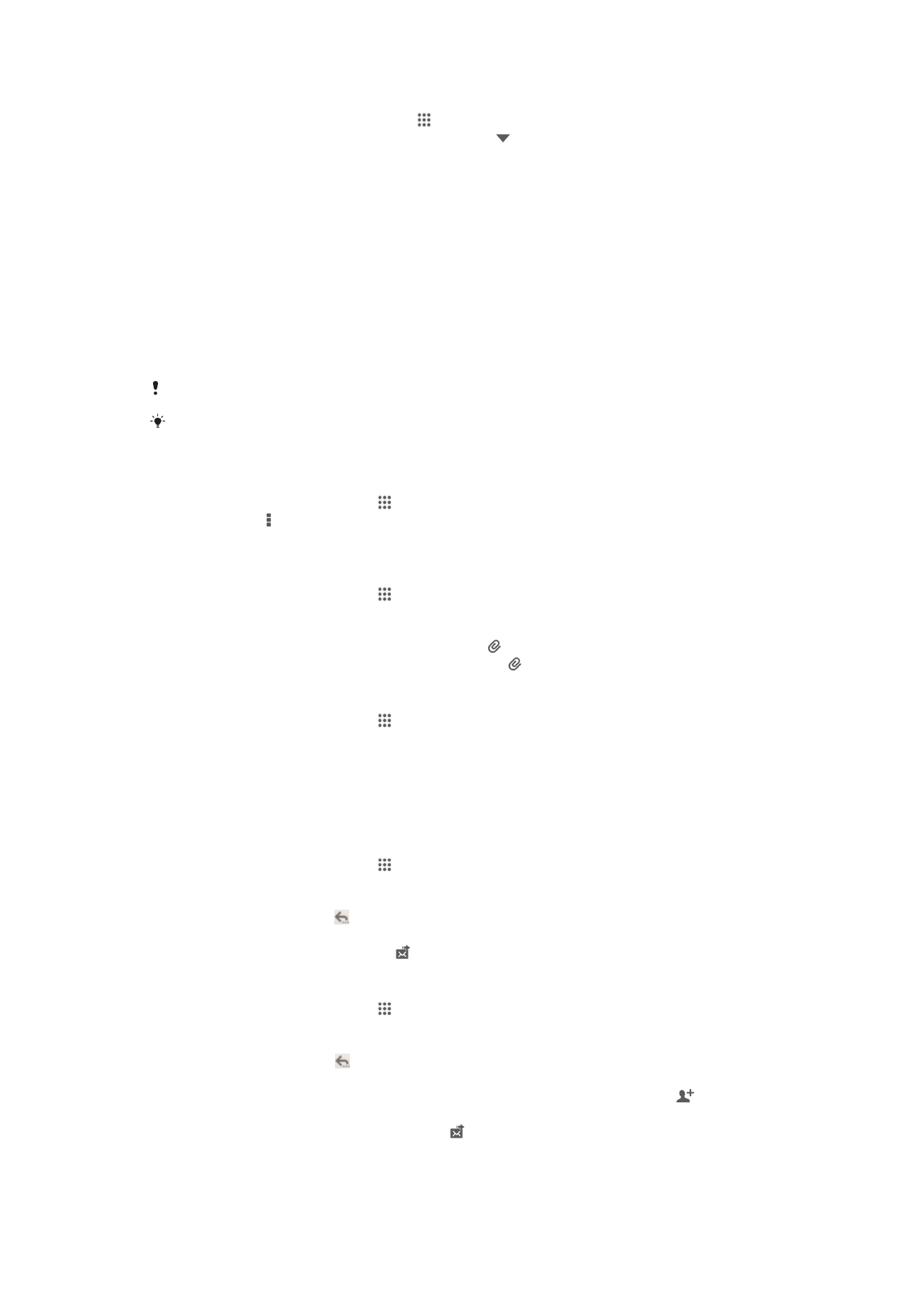
Користење на окното за приказ на е-пошта
1
Од својот Почетен екран, допрете го , па пронајдете и допрете го Е-пошта.
2
Ако користите неколку сметки за е-пошта, допрете го и одберете ја сметката што сакате
да ја проверите. Ако сакате да ги проверите сите свои сметки за е-пошта одеднаш, допрете
гоКомбиниран приказ.
3
Држете го уредот хоризонтално. Се појавува окното за приказ на е-пошта.
4
Лизгајте нагоре или надолу во дојдовното сандаче за е-пошта и допрете ја онаа порака што
сакате да ја прочитате. Пораката од е-поштата се отвора во окното за приказ. За да видите
повеќе информации за пораката, допрете ја стрелката надолу, покрај името на испраќачот.
Спојте два прста во текстот за да го намалите или раширете ги за да го зголемите.
5
За да ја видите пораката на цел екран, допрете ја соодветно лентата за разделување
(лоцирана помеѓу листата на пораки и телото на пораката). Во формат на цел екран,
користете ги стрелките за налево и надесно за да ја прочитате претходната или следната
порака.
6
За да се вратите во приказот на дојдовното сандаче, допрете ја соодветно лентата за
разделување.
Пред да го користите окното за преглед, активирајте ги неговите поставки.
За да го скриете окното за преглед, држете го уредот вертикално или променете ги
поставките за окното.
Промена на поставките на окното за приказ на е-пошта
1
Од Почетен екран, допрете го , па пронајдете и допрете го Е-пошта.
2
Притиснете на , па допрете го Поставки.
3
Допрете го Општо > Окно за приказ и одберете опција.
За да видите прилог на порака преку е-пошта
1
Од Почетен екран, допрете го .
2
Најдете и допрете го Е-пошта.
3
Најдете ја и допрете ја пораката од е-поштата којашто го содржи прилогот што сакате да го
видите. Пораките со прилози се идентификуваат со .
4
Откако ќе се отвори пораката од е-поштата, допрете го , па допрете гоПрика..
Зачувување на адресата за е-пошта на испраќачот во контактите
1
Од Почетен екран, допрете го .
2
Најдете и допрете го Е-пошта.
3
Пронајдете ја и допрете порака во дојдовното сандаче за е-пошта.
4
Допрете го името на испраќачот, па допрете OK.
5
Одберете постоечки контакт или допрете го Креирај нов контакт.
6
Уредете ги информациите за контактот, ако сакате, па допрете го Готово.
Одговарање на порака по е-пошта
1
Од Почетен екран, допрете го .
2
Најдете и допрете го Е-пошта.
3
Во дојдовното сандаче за е-пошта, држете ја допрена пораката на којашто сакате да
одговорите, па допрете го .
4
Допрете го Одговори или Одговори на сите.
5
Внесете го одговорот, па допрете го .
Препраќање порака по е-пошта
1
Од Почетен екран, допрете го .
2
Најдете и допрете го Е-пошта.
3
Во дојдовното сандаче за е-пошта, држете ја допрена пораката што сакате да ја
препратите, па допрете го .
4
Допрете го Препрати.
5
Допрете го За и рачно внесете ја адресата за е-пошта на примачот или допрете го за
да одберете примач од контактите.
6
Внестете го текстот на пораката и допрете го .
55
Ова е Интернет верзија на ова издание. © Испечатете го само за приватна употреба.
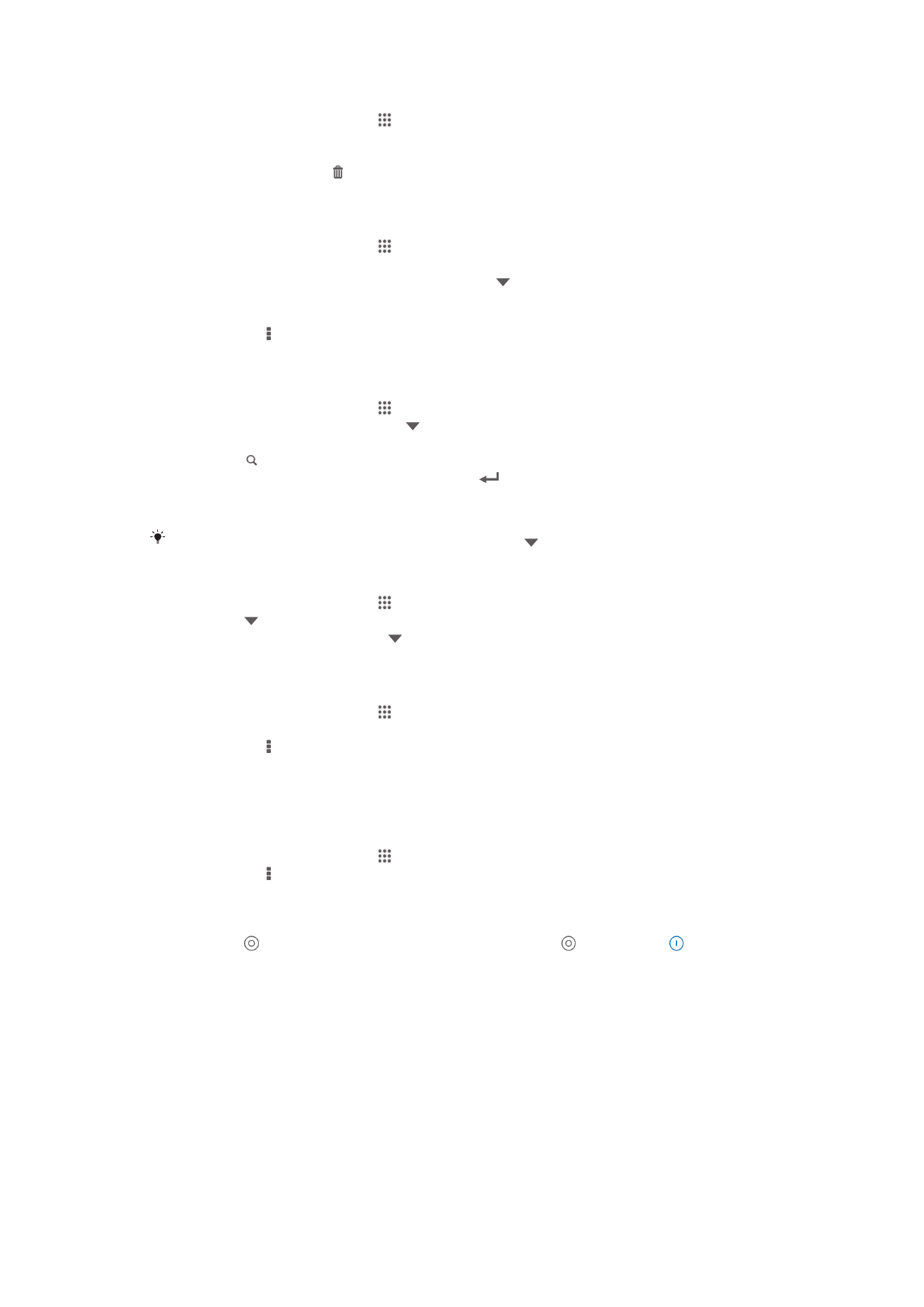
Бришење порака по е-пошта
1
Од Почетен екран, допрете го .
2
Најдете и допрете го Е-пошта.
3
Во дојдовното сандаче за е-пошта, држете ја допрена пораката што сакате да ја
избришете, па допрете го .
4
Допрете го Избриши.
Сортирање на пораките од е-поштата
1
Од Почетен екран, допрете го .
2
Најдете и допрете го Е-пошта.
3
Ако користите неколку сметки за е-пошта, допрете го на горниот дел од екранот и
одберете ја сметката од којашто сакате да ја проверите. Ако сакате да ги проверите сите
свои сметки за е-пошта одеднаш, допрете гоКомбиниран приказ.
4
Притиснете на , па допрете го Сортирање.
5
Одберете опција за сортирање.
Барање пораки во е-пошта
1
Од Почетен екран, допрете го , па пронајдете и допрете го Е-пошта.
2
На горниот дел од екранот допрете го и одберете ја сметката што сакате да ја
проверите.
3
Допрете го .
4
Внесете го текстот за пребарување, па допрете го
на тастатурата.
5
Резултатите од пребарувањето се подредени во листа по датум. Допрете ја пораката од е-
пошта којашто сакате да ја отворите.
За промена на опциите за пребарување, допрете го и одберете друга опција.
Преглед на сите папки за една сметка за е-пошта
1
Од Почетен екран, допрете го . Па најдете и допрете го Е-пошта.
2
Допрете го на горниот дел од екранот, па одберете ја сметката којашто сакате да ја
проверите, па повторно допрете го и одберете го Покажи ги сите папки за да ги
видите сите папки во таа сметка.
Промена на фреквенцијата на проверка на дојдовното сандаче
1
Од Почетен екран, допрете го .
2
Најдете и допрете го Е-пошта.
3
Притиснете на , па допрете го Поставки.
4
Одберете ја сметката за којашто сакате да ја промените фреквенцијата на проверка на
дојдовното сандаче.
5
Допрете Зач. на пров. на дојдов. сандаче и одберете опција.
Поставување автоматски одговор за отсуство во сметка на Exchange Active Sync
1
Од Почетен екран, допрете го , па пронајдете и допрете го Е-пошта.
2
Притиснете на , па допрете го Поставки.
3
Одберете ја сметката EAS (Exchange Active Sync) за којашто сакате да поставите
автоматски одговор за отсуство.
4
Допрете го Надвор од канцеларијата.
5
Допрете го покрај Надвор од канцеларијата, така што ќе се смени во .
6
По потреба, обележете го изборното поле Поставете опсег на време и поставете
временски опсег за автоматски одговор.
7
Внесете ја пораката за отсуство во полето за текстот на пораката.
8
Допрете го ОК за да потврдите.
56
Ова е Интернет верзија на ова издание. © Испечатете го само за приватна употреба.